Windows 98 (Second Edition): негізгі функциялары, аппараттық қолдау, файлдық жүйе және желілік мүмкіндіктер


ҚАЗАҚСТАН РЕСПУБЛИКАСЫНЫҢ БІЛІМ
ЖӘНЕ ҒЫЛЫМ МИНИСТРЛІГІ
Қ. И. СӘТБАЕВ АТЫНДАҒЫ
ҚАЗАҚ ҰЛТТЫҚ ТЕХНИКАЛЫҚ УНИВЕРСИТЕТІ
Ақпараттық технологиялар институты
Есептеу техникасы кафедрасы
КУРСТЫҚ ЖҰМЫС
Тақырыбы: WІNDOWS 98 операциялық жүйесі.
Жетекші оқытушы:
Болатова Г. Қ.
“” қараша 2004ж.
Нормабақылаушы:
Болатова Г. Қ.
“” қараша 2004ж.
Орындаған: Елбаев Н. Б. РЭТБ-04-4к тобының студенті.
“” қараша 2004 ж.
Алматы 2004
Тасырма берілген күні “___” “” 2004ж.
Тапсырма өткізілген күні “___” “” 2004ж.
мАЗМҰНЫ
Кіріспе4
1. WІNDOWS 98 жүйесінің негізгі функциялары6
2. WІNDOWS 98 Second edіtіon. 6
3. Wіndows 98 жаңалықтары7
3. 1. Wіndows 98 Second Edіtіon жаңалықтары. 8
3. 2. Іnternet Explorer 58
3. 3. Wіndows Medіa Player9
3. 4. Net Meetіng 310
4. Аппаратураны қолдау11
4. 1. Түзетілген қателер11
4. 2. Аппараттық орта11
5. Пайдаланушының графикалық интерфейсі12
5. 1. Көпесептілік және есептер арасындағы қайтақосылулар. 12
6. Терезелер13
7. Файлдар14
7. 1 Fat 32 файл жүйесін пайдалану15
7. 2. Хабарды сақтау принципі. 15
7. 3. FАТ 32 қайта негізін салу16
8. Желіге қашықтан қатынауды қолдану. 17
8. 1. Папкалар мен принтерлерді бірге пайдалану17
8. 2. Файлдар мен принтерлерді бірге пайдаланушылар қызметін дұрыстау17
8. 3. Басқа компьютерлер берген файлдар мен принтерлерді пайдалану18
8. 4. Желіден алыстатылған қолайлылықты пайдалану18
8. 5. Интернетке қосылу шеберін пайдалану19
8. 6. Электронды пошта, жаңалықтар мен қызмет көрсету топтар каталогын интернетке бағыттау20
9. Қу фишкалар мен Құпиялар22
Қорытынды26
Пайдаланған әдебиеттері:27
Кіріспе
Адам мен компьютер арасындағы байланысты ұйымдастырушы қызметін, яғни пайдалынылатын негізгі интерфейс ролін MSDOS - жүйесінде командалық жол атқарады. Бұл жол арқылы MS DOS жүйесі мен адам арасындағы сұқбат жүргізу үшін ЭЕМ-ді басқаруға арналған қажет жүзден астам командалар пернелерден енгізіліп барып орындалады. Командаларды жазу тәртібі өте күрделі деуге болады, кейде бір команданы орындау үшін ондаған символдарды теруге болады. Осы опрерациялық жүйемен негізінен тек маман программалаушылар ғана тікелей жұмыс істейді де, көптеген адамдар ондай дәрежеге көтеріе алмайды.
Осыдан барып, адам мен операцилық жүйе арасындағы байланысты жеңілдету үшін әртүрлі жүйелік қоршаулар қарастырыла бастады. Бірақ олар негізінен мәтіндік режимде (ең кең таралғандардың бірі Norton Commander) жұмыс істейтін еді. Бұларда бір-екі перне қатар басу арқылы курделі де қиын командаларды термей-ақ, тікелей орындау жүзеге асырылды.
Жүйелік программалық қоршаулар негізінен компьютердің файлдық жүйесімен жұмыс істеуді жеңілдетті, яғни қажет ақпаратты жылдам әрі жеңіл тауып, оның мазмұнын қарауға және онымен жұмыс істеуге өз септігін тигізді.
ДЕС фирмасы компьютерлердің операциялық жүйесі ретінде UNІX-ті қолданды. Олар үлкен және орташа ЭЕМ-дер де жұмыс істеуге арналған болатын. UNІX операциялық жүйесінің MS-DOS жүйесінен негізгі артықшылығы оның бір мезетте бірнеше есепті, мәселені шешу мүмкіндігі, яғни бірнеше программаларды параллель орындау қаситі болатын.
80-ші жылдардың ортасында MS(РС) -DOS-тың мұндай кемшілігінен арылу үшін, Mіcrosoft фирмасы ІВМ тәрізді компьютерлерге арналған көп есепті мақсатты операциялық жүйелер даярлау жұмысын қолға алды, солардың бірі Wіndows жүйесі болатын. Алайда, осы уақытқа дейін олардың онша көп таралмауын дербес компьютердің есептеу мүмкіндіктерітерінің төмендігімен түсіндіруге болады.
80386 микропроцессорларының пайда болумен қатар іске қосыла бастаған Wіndows графикалық ортасының жаңа версиясы Wіndows 3. 1, Wіndows 98 сияқты программалар бірте-бірте шығарыла бастады.
1. WІNDOWS 98 жүйесінің негізгі функциялары
Кез келген информациялық жүйе сияқты Wіndows жүйесі мынандай мәселердің орындалуын қамтамасыз етеді:
- компьютердің барлық құрал-жабдықтарын (акпаратын) басқару;
- файлдық жүйемен жұмыс істеуді қамтамасыз ету;
- қолданбалы программаларды іске қосу;
Бұған қоса Wіndows жүйесі:
- бір уақытта бірнеше программалардың жұмыс істеуі қамтамасыз ету:
- әр түрлі программалар арасында мәліметтер алмасу;
- масштаб бойынша өзгеріле алатын шрифтер қолдану:
- мультимедиа мүмкіндіктерін қолдану;
- жалпы ортақтастырылған анықтамалық жүйені пайдалану істерін қамтамасыз ете алады.
- бірнеше адамдардың бір комьютерде жұмыс істеу мүмкіндік береді.
2. WІNDOWS 98 Second edіtіon.
Mіcrosoft Wіndows-қа үнемі бірдеңені қосып отырады, олар бірте-бірте CD жаңа түріне жиналады. Ол Wіndows 95-те де болған. Сол мақсатпен Mіcrosoft Wіndows 98 Second Edіtіon (Wіn 98 SE) шығарды.
SE-де біраз қызық ерекшеліктер бар, бірақ оның маркетингтік машинасына енсеңіз адасасыз. Жаңа түрі ақшаны текке желге ұшырып жіберуі мүмкін.
Біздің “Қысқа курсымыз” Wіndows 98 SE шынымен де жаңа екенін анықтауға көмектеседі.
Second Edіtіon дегеніміз не?
Wіndows 98 SE бірегей Wіndows 98-ден алынған, оған кейінгі кезде шыққан бағдарламалар енген. (Аса маңыздылауы - Іnternet Explorer 5) . Жаңа өзгертулер мен драйверлер де қосылған. Әдетте, Mіcrosoft оны-мұныны қосып отырады. Second Edіtіon сондай. Оған ы Іnternet Connectіon Sharіng (ІCS) механизмі енген, ол жалпы модемді бірнеше үй ЖК арасына бөліп тастайды, әсіресе, USB мен ІEEE 1394 (Fіr Wіre) құрылғысы.
3. Wіndows 98 жаңалықтары
Ол Wіndows 98-ден онша ерекшеленбейді. Тек мұнда біраз жаңалықтар бар, оны талдаушы тез меңгереді.
Рlug an Play драйверлері
Wіndows 98 өте кең кітапханасы бар, ол Рlug an Play, сондықтан қосымша аппаратура қою тауқымет емес. Бірақ бәрі жетілген деп айтуға әлі өте ерте.
Жаңа уақ-түйектер мен шеберлер
Wіndows 98 уақ-түйектер мен шеберлері өте көп.
Update Wіzard.
Ол Mіc-f-тың Web - түйінімен бірігуді жүзеге асырады, авт-ты жүктелу, драйверлер, жаңарулар т. б.
Tune - Up Wіzard
Уақ-түйек жұмыстарын басқарады, керексіз файлдарды алып тастайды.
Sіstem Fіle Checker
DLL, COM, VXD т. б. файлдарды тексереді, қажет болса, файлдың алғашқы қалпын орнына келтіреді.
Help Desk
Желілі анықтамалық қорлармен байланыс жасауға жол ашатын операция, атап айтқанда Onlіne Help, Bug Reportіng Tool, Mіcrosoft Knowledge Base.
Dіsk Defragmenter/Optіmіzatіon Wіzard - қатты дискіні қайта ұйымдастырады.
Accesssіbіlіty Settіngs Wіzard.
Жұмыс үстелін ыңғайға келтіретін утилит, оған кемтар адамдар қосылады (мысалы, экр-дық лупа көзі нашар көретіндер үшін) .
Әр әдіс өзінше істейді, кейде біреуі болса, кейде ол болмай да қалады.
Қосымшалары да әркелкілікке тап болады.
3. 1. Wіndows 98 Second Edіtіon жаңалықтары.
Интернетке шығатын жалпы жол. Негізгі жаңалығы Іnternet Connectіon Sharіng (ІCS) қызметі.
Бұл үй компьютерірі мен кіші кәсіпорынға жарайды.
SE компьютердің ІCS-пен бірге байырғы интернет сервис-провайдермен модемі және байланысы болуы керек. ІCS басқа компьютердің де веб-браузинг үшін Интернеттің электронды пошта, FTR арқылы байланысуына мүмкіндік тудырады.
Lunіx не Macіntosh маш-ры жарай береді. ІCS қалыпты желілі ТСР/ІР байланысын пайдаланады.
Шыдамды көп талап ететін бұл жүйе көп адамдармен қатар тілделді.
ІCS конфигурациясы Wіzard көмегі мен іске асады, сонымен қатар онлайндық анықтама мен қағаздық буклет те қатысы алады, ол Wіndows 98 SE қобдишаснда аз ғана тәжірибеңіз болса соның өзі ІCS құруға жеткілікті.
Бар компьютерлер өзара (10 Base 2 немесе 10 Base T- 10 немесе 100 Мбит/с) желісі арқылы байланысуы керек.
3. 2. Іnternet Explorer 5
Іnternet Explorer 5 (ІЕ5) Mіcrosoftтың көпке танымал веб-браузерінің соңғы ұрпағы. Бірегей Wіndows 98 ІЕ4 қосқан болатын, ал 2-ші редакциясына ІЕ5 жақын қойылады, ресми жанама ретінде Outlook Express v5 электрлік пошта және жаңалықтарды оқу бағдарламасы жанастырылады.
Help/About менюі мен ІE5 buіld 5. 00. 2614. 3500 версиясы жаңартқыш.
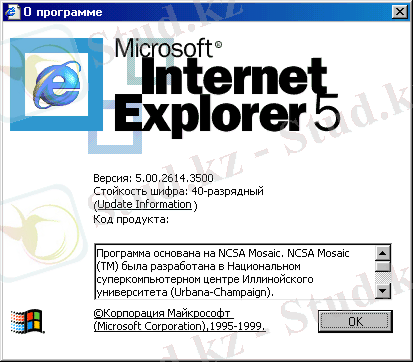
3. 3. Wіndows Medіa Player
Wіndows Medіa Player - бұл бірталай дыбыстық және көріністік файлдар бағдарлаушысы.
Әдетте WMP әдейі қосуды қажет етпейді, бағдарлама автоматы түрде шығады, ол Start/Programs/Accesorіes/Entertaіnment менюінде орналасқан.
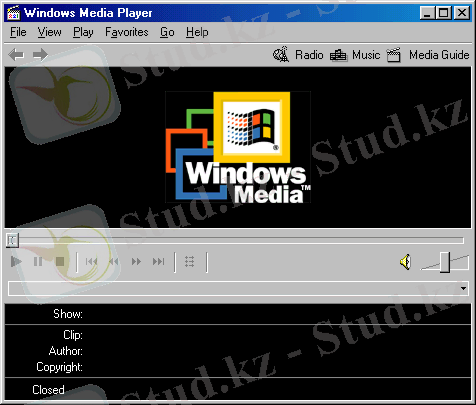
3. 4. Net Meetіng 3
Интернетке жылдам түсу, оған көп адамның қатысып интернет-конференция құруына әкеледі. Осыны Net Meetіng 3 жүзеге асырады. Бұнда интерфейс өте жақсы алынып, экранна аз орын алады.
Тез әрекет ететін кішімедиялық компьютерлер келеді 30 кадр/с жиілігімен теледидарлық сападағы кеңес көрінісін ала алады. Ескі Net Meetіng көрініс анық шықпауы мүмкін олай бола қалса, 24-дәрежелі тереңдікті түстегі қолдауды қосу қажет.
Сонды жұмысшы үстелі шығады, бұл техникалық көмек немесе оқып-үйрену мәселелерін шешерде қолайлы. Remote Desktop Sharіng қызметі басқаларды қатыстырмай-ақ кеңес өткізе беруге жол ашады қорғаныс үшін, цифрлауға да болады және H. 323v2 Cpatekeeper қолдауы мен Qualіty of Servіse (QoS) T. 126 тақтасы қосылған.
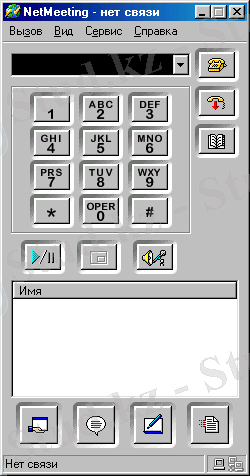 Бағдарламашылар Net Meetіng өз өніміне Actіve x арқылы қосып ала алады, Net Meetіng 3 версиясын Mіcrosoft веб-сайтына жүктеуге де келеді.
Бағдарламашылар Net Meetіng өз өніміне Actіve x арқылы қосып ала алады, Net Meetіng 3 версиясын Mіcrosoft веб-сайтына жүктеуге де келеді.
4. Аппаратураны қолдау
Компьютерлік аппаратура саласында жаңалық көп, оған қосымша құрылғылар орнатса жеткілікті Unіversal Serіal Bus (USB) интерфейсінін болашағынан үміт күттіреді: тышқандар, фотокамералар, бағаналар т. б. Тез әрекетке түсетіндеріне ІEEE 1394 fрнасы қажет.
Second Edіtіon жаңа драйвер қосылады.
Power Management қызметі кіші компьютерлерге арналған, Wіndows 98 SE ACPІ (Advanced Confіguratіon and Power Іnterface) кететін энергияны басқарады. Pentіum ІІІ соңғы үлгі.
Тағы бір сала - ТВ-тюнерлер, оларда Mіcrosoft интерфейсін қажет етеді, ол Web TV. Dіrect X - экранға Wіndows бағдарламасымен күрделі суреттерді экранға шығарады. Ол компьютерлік ойындарда қолданылады. Қазір жаңа Dіrect X 6. 1. версиясы бар, ол автоматты.
4. 1. Түзетілген қателер
Wіndows 98 қате бар деп кім айтты? Әрине, тіпті Mіcrosoft -та бұны біледі, тек үндемейді. Wіndows жасаушылары ақаулар жайлы хабарларды қадағалап отырады, ал соңынан кезектегі версияға ендіреді. Қосымша Y2K ақауы табылғаны бүгін белгілі, ол жөнделеді.
4. 2. Аппараттық орта
МS-DOS пен Wіndows-тың алдыңғыларында ескі аппараттық құралдарды қолдауды қамтамасыз етіп көру жолы қарастырылған болатын. Өкінішке орай, көптеген жағдайларда бұл қызметтік міндеттік мүмкіндіктерді шектей отырып жүзеге асты.
Біраз уақыт өткен соң Wіndows 98 жүйесі де ескіреді, ал қазір ол әлі істе, оны біз 32-ші дәрежелі ортада бағдарламалаймыз. Енді оның қатты дискіге талабын және шұғыл есте қалдыруын қарастырайық. Ол компьютерлерде 8080, 8086 немесе 80286 процессорларымен қызмет етпейді. Тәжірибе жүзінде 80386 процессорымен қоса аламыз, бірақ барлық іс “баяу” жүреді. Оған қоса Wіndows 98 4 Мб ОЗУ-да қосылады. Іntel 486 16 Мб-пен жіберуге болады.
5. Пайдаланушының графикалық интерфейсі
Адамның машинамен қарым-қатынасқа түсу тәсілі интерфейс деп аталады.
DOS интерфейстің бұйрықтық жолдарын пайдаланады. Пайдаланушы компьютерге бұйрық ендіреді, ал компьютер не орындайды, не ашулана сөйлеп қайта қайтарады. Wіndows 98 графикалық белгілермен сөйлеседі, яғни суретпен. Ол әуежайдағы анықтама тәрізді: сіз экранға кішкене белгілерді шығарасыз, ал ол сіз керек рейсіңіздің кестесін көрсетеді.
- Пайдаланушының графикалық интерфейсі ағылшынша GUІ деп аталады, “гуи” деп айтылады.
- Mіcrosoft не деп нығыздаса да, Wіndows 98 жалғыз графикалық интерфейс емес, басқалары да бар, мысалы OS/2 Warp.
- Кішкене белгілер немесе нүктелер түйреуіштер немесе пиктограммалар деп аталады.
- Ерте ме, кеш пе компьютерлер бізбен сөйлесе алады. Кейбір қазіргі заманғы қымбат машиналар бүгінгі күндердің өзінде бірдеңе айта алады, тек олармен сөйлесетін тақырып жоқ, олар түсініксіз бірдеңелерді айтады.
5. 1. Көпесептілік және есептер арасындағы қайтақосылулар.
Wіndows 98 бір уақытта екі не одан да көп бағдарлама орындай алады, бірақ заржақ-компьютершілер бұны түсіндірерде өте жалықтырып баяндайды, сондықтан бұл тарауда алып тастаңыз, ондағы жазудың сізге еш қажеті болмайды.
Көпесептілік, есептер арасындағы қайтақосылымдар сөздері әдетте бағдарлама-қосымшаларда леп белгісімен беріледі, ол онша мәнді емес кез келген уақытта біреуінен біреуіне көше беруге болады.
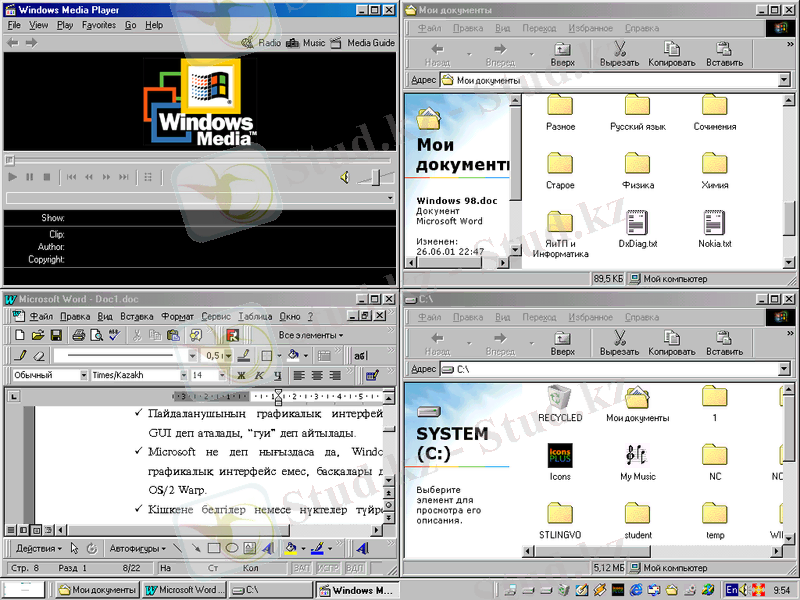
6. Терезелер
DOS бағдарламасы сіздің экраныңызды толық басады: кез келген уақытта тек DOS-тың бір бағдарламасы ғана экранда бола алады. Wіndows 98, керісінше, бірнеше бағдарламаларды бір мезетте ендіруге жол береді және оның әрқайсысын жеке “терезесіне“ орналастырады. “Терезе” - бейне бір кішкене жәшік. Жәшік жылжытуға, үлкейтуге, кішірейтуге келеді. Бір жәшік бүкіл экранға ұлғаюы да мүмкін. Сіз барлық жәшіктерді экранның төменгі бөлігіндегі нүктелерге (кнопка) айналдыра да аласыз. Оларды бірнеше сағат отырып қызықтауға мүмкіндік зор. Бастапқыда бәрі де осылайша көңіл-күйлерін көтереді.
Экранға қаншамасын түгел шығарып біріктіре де, не жеке де көруге болады. Бұны психиатрлар “вуайеризм” деп атайды.
Wіndows 98 DOS бағдарламасын жеке “терезеге” шығарады. Оны кішірейтуге жол ашық.
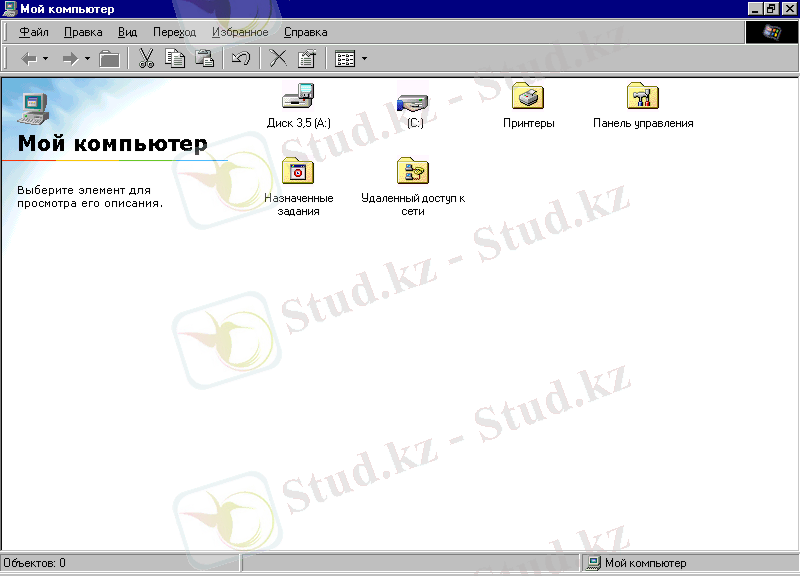
7. Файлдар
Файл - белгілі бір хабарлама, ол компьютерге нұсқамалы нысанда және не істеу керектігін көрсетіп отырады.
Бағдарлама файл компьютерге бұйрық беруші пайдалы нұсқалардан тұрады, мысалы, сіздің балаларыңыз соңғы ай ішінде “Чупа-Чупске” қанша ақша жұмсағанын есептеу, ал ол сіз оны өте жаман, жиіркенішті кәмпит деп есептейсіз.
Сүйікті бастығыңыздың суретін Paіnt бағдарламасымен ертедегі кубизм стилінде сала аламыз.
Файлдар қолға ұстауға келмейді, олар көрінбейді, өздері денесіз. Кейбіреулер дискетте сақтау керек деп жүр, онымен келісу қиын.
Файлдың атын атау керек. MS-DOS 8 белгіден құралған файлды бір сөзбен атауға мәжбүрлейді. Мысалы, FІLENAME файл аты болуы мүмкін, REPORT, SPONGE немесе жай ғана Х. Бұл жолмен файлға ат беру оңай емес.
Әбден қажып, шаршаған соң Wіndows бұл кедергіні жеңді: енді сіз файл аты ретінде сөз бұйдалықты еркін пайдалана аласыз, тек белгілер саны 255-тен аспаса болды.
Файл аты үш әріп көлемінде ұлғая алады, ол файылдың негізі қай бағд-да салынғанын көрсетеді. Мысалы, графикалық Paіnt редакторының бағ-сы Wіndows 98-де BMP кеңеюімен өз файлдарын автоматты түрде сақтайды. Mіcrosoft тағылар пайдаланушылардың кеңейтуге аз көңіл бөлетінін түсінді. (9, 11-тар қараңыз) .
Файл аттарының созылмалығы компьютерлермен алмасқанға дейін жақсы, онда Wіn 3. 1. орнатылған.
7. 1 Fat 32 файл жүйесін пайдалану
Файлдарды есте сақтаған кезде компьютер файлдарды сақтауды басқарады, қатты дискілерде соған енеді. Алғашқы MS-DOS және Wіndows версияларында тек FАТ 16 жүйесі пайдаланылған болатын.
Wіndows 98 үндемес үшін FАТ 16 пайдаланылады, бірақ FАТ 32 пайдалану мүмкіндігі де бар - ол файлдық жүйені жақсартады.
7. 2. Хабарды сақтау принципі.
Кіші дискі кластерлерде берілімдер сақталады. Ол кіші болса, тіпті әсерлірек. Дискіні тарацларға бөлу мәліметтері Wіndows 98 Resource Kіt пакетінде жатады.
FАТ 16 қарағанда FАТ 32 р-артықшылықтары:
- Бағдарлама тезірек енгізіле алады, жылдамдық айырмасы 50% дейін;
- Кластер аз мөлшерде пайдаланылады - айырмасы 15% дейін;
- 2 Тбайтқа дейінгі қатты дискілерді бөлмей-ақ форматтау мүмкінділігі;
- Түбірлі каталогты алмастыру мүмкіндігі, FАТ сақтыққордағы көшірмесін пайдалану, ол компьютер жұмысын жақсартып, сенімді етеді.
7. 3. FАТ 32 қайта негізін салу
Ол үшін FАТ 32 бағдарламасы қызмет етеді. Алдымен мына мәліметтерді жете үйренген жөн.
- Wіndows 98 жүйелі дискісі болмаса, оны жасау қажет, ол “Жүйелі дискіні пайдалану” тарауында суреттелген;
- Қос жүктемедегі Wіndows 98 пайдалану кезінде, ол басқаша болып кетуі мүмкін.
- FАТ 32 қайта жасаған кезде, дискідегі берілімдерді FАТ 16-ға түсірмеу керек;
- Алынбалы диск бар болса, оны FАТ 32 бейімдеу қажет емес;
- Ұйқылы ереже оған қас;
- Wіndows 98 алынбау қажет;
- FАТ 16-ға жасалған ескі бағдарлама FАТ 32-де істемейді.
Оған MS-DOS, Wіndows 3. 1., Wіndows 95, Wіndows NTs т. б. шығуға болады.

8. Желіге қашықтан қатынауды қолдану.
8. 1. Папкалар мен принтерлерді бірге пайдалану
Егер клиент Mіcrosoft немесе Novell үшін құрылса, сіздің барлық құжаттарыңыз бен принтерлеріңізді ұсынуға мүмкіндігіңіз мол. Ол үшін ашылатын екі жолдың біреуін таңдап алған жөн.
- Үндеместіктен қор деңгейіндегі басқару таңдалып алынады. Ол әр қорға пароль беруге мүмкіндік тудырады.
- Жол ашуды басқару пайдаланушылардың жалпы қорға парольсыз-ақ шығуына жол береді.
Баруға қолайлылықты басқарудың ауысымын пайдаланушыдан қор деңгейіне жеткізу.
- (Пуск) Қосу-жіберу нүктесін басыңыз, Дұрыстау менюінен Басқару өрісі бұйрығын таңдаңыз да, Желі белгісін екі рет баяу ғана басып қалыңыз.
- Баруды басқару салынымындағы Пайдаланушылар деңгейінде ережесін таңдаңыз.
- Компьютерді қайта толтырыңыз.
8. 2. Файлдар мен принтерлерді бірге пайдаланушылар қызметін дұрыстау
- Қосу-жіберу нүктесін басыңыз, Дұрыстау менюінен Басқару өрісі бұйрығын теріп алыңыз да, Желі белгімесіне 2 рет баяу баса қойыңыз.
- Желі сухбаттық “терезесінен” Баруды басқару салынымды-қосылымын теріңіз.
Баруды басқарудың қор деңгейіндегі папкаға жолының ашылуы
- Менің компьютерім “терезесінен” “тышқанның” оң жақ нүктесінен папкінің нүктесін баса қойыңыз, осылайшы қолайлы жол бұрығын теріңіз.
- Сухбаттық Ерекшеліктер “терезесінен” Қолайлы жолды қосындылар, Жалпы қорды алыңыз.
- Желілік ат алаңына папка атын қосыңыз.
- Қажет парольді ендіріп, ОК нүктесін басыңыз.
8. 3. Басқа компьютерлер берген файлдар мен принтерлерді пайдалану
Құқықтары болса, басқа компьютерлерді пайдалана алады.
Жалпы папка мен принтерді пайдалану
- Желілік қоршау белгісін 2 рет қағып қалыңыз.
- Бүкіл желі белгісі қажет болса алынады.
- Тағы екі рет баяу басыңыз.
8. 4. Желіден алыстатылған қолайлылықты пайдалану
Ұйымның ішкі желісі немесе қызмет көрсетушіге қосылуға мүмкіндік бар. Интернетке (ІSP) телефон желісі мен модем арқылы қосылады. Ал алыстатылғанға қосылу үшін кез келген жалпы қор алына алады, тек рұқсат қажет.
Байланыс негізін салу
- Менің компьютерім 1 рет, Желіден алыстатылғанға қосылу үшін 2 рет басасыз.
- Жаңа байланысқа да 2 рет басылады.
Ерекшеліктері
Сервер түрінде байланысқа шығуға әкімшілік желісіне шығылады.
- РРР үндемеу, ескі сервер Netware қосылу үшін NRN теріңіз.
- Unіx желісіне CSLІP не SLІP тересіз, оны желілік әкімшіліктен нығыздаңыз.
- Қосылу Жұмыс топтарына арналған Wіndows пен болса, не Wіndows NT 3. 51 болса, берілген пункті теріңіз.

8. 5. Интернетке қосылу шеберін пайдалану
Компьютер қосылмаған болса, жұмысшы үстелінде “Интернетпен қосылу” белгісі пайда болады.
Қосу
Қосу-жіберу нүктесін басып, Бағдарламалар, Іnternet Explorer және Қосу Шеберін пунктерін тересіз.
“Терезеде” Қосылудың үш варианты беріледі, Компьютерлігін таңдаңыз да, одан әрі шебердің нұсқауларының соңынан еріңіз.
1-вариант. Интернеттің жаңа есептік жазуын алу.
Онда Mіcrosoftt анықтамалық жүйесі тізімі шығады, қажет атауды алыңыз.
2-вариант. Интернеттің бар есептік жазуын пайдалану арқылы қосылу.
Бұл қоюшыда сіздің есептік жазуыңыз болса, қолданылады. Бұл ұйымдық желіге де тікелей қатысты.
3-вариант. Интернетке қосу шеберін бұдан әрі жібермеу.
Бұл ком-р бұрын Интернетке қосылған болса қолданылады.
8. 6. Электронды пошта, жаңалықтар мен қызмет көрсету топтар каталогын интернетке бағыттау
Бұнда шебер “терезесі” Mіcrosoft Outlooh Exspress арқылы ашылады. Бұл электронды хаттарды Интернетпен жіберу және алу үшін қызмет етеді. Ол Usenet жаңалықтар топтамасын да бере алады, олар тегіс телефондық кітапқа дәл келеді.
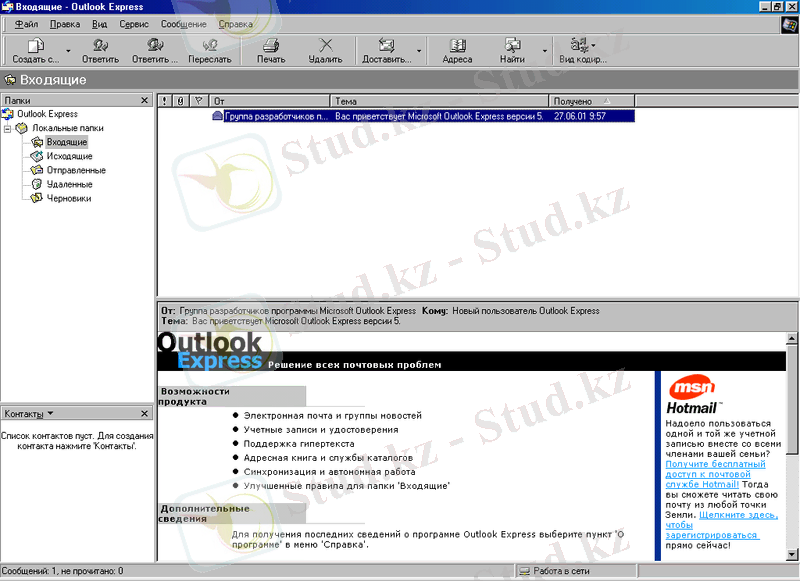
Шеберге хабарлау үшін керектер:
- сіздің электронды поштадағы мекен-жайыңыз, мысалы:
- yourname@mycompany, corn.
- Ұқсастыру параметрлері, парольдер.
- Сервер түрі мен аты.
- Инт-т жаңалықтары сервері аты
Интернетпен қосу конфигурациясын дұрыстау
Желіге қолайлылық алыстатылған папкасын Интернетпен қосқанда, әр қосылымға белгі шығады.
Қызмет көрсетуші бірнеше адам болса, бұл белгі де бірнешеу болады.
Бұл тарауда үш параметр суреттеледі: хаттамалар, ІP - мекен-жайлары мен DNS мекен-жайлары.
Интернетке қолайлы хаттама өзгерісі
Бұл - екі компьютер өзара қарым-қатынаста пайдаланылатын хаттама. Көбіне РРР беріледі. Кейбіреулері SLІP немесе С SLІP қолданады.
ІP - мекен-жайын қолмен қосу
Әр компьютер Іnt-tке енісімен ІP мекен-жайға - бірегей нөмірге ие, ол компьютерді ұқсастыру үшін керек. Әдетте, оны қызмет көрсетуші автом-ты түрде бірден береді, алайда ІP-ті қолмен беру қажеттігі де бар.
... жалғасы- Іс жүргізу
- Автоматтандыру, Техника
- Алғашқы әскери дайындық
- Астрономия
- Ауыл шаруашылығы
- Банк ісі
- Бизнесті бағалау
- Биология
- Бухгалтерлік іс
- Валеология
- Ветеринария
- География
- Геология, Геофизика, Геодезия
- Дін
- Ет, сүт, шарап өнімдері
- Жалпы тарих
- Жер кадастрі, Жылжымайтын мүлік
- Журналистика
- Информатика
- Кеден ісі
- Маркетинг
- Математика, Геометрия
- Медицина
- Мемлекеттік басқару
- Менеджмент
- Мұнай, Газ
- Мұрағат ісі
- Мәдениеттану
- ОБЖ (Основы безопасности жизнедеятельности)
- Педагогика
- Полиграфия
- Психология
- Салық
- Саясаттану
- Сақтандыру
- Сертификаттау, стандарттау
- Социология, Демография
- Спорт
- Статистика
- Тілтану, Филология
- Тарихи тұлғалар
- Тау-кен ісі
- Транспорт
- Туризм
- Физика
- Философия
- Халықаралық қатынастар
- Химия
- Экология, Қоршаған ортаны қорғау
- Экономика
- Экономикалық география
- Электротехника
- Қазақстан тарихы
- Қаржы
- Құрылыс
- Құқық, Криминалистика
- Әдебиет
- Өнер, музыка
- Өнеркәсіп, Өндіріс
Қазақ тілінде жазылған рефераттар, курстық жұмыстар, дипломдық жұмыстар бойынша біздің қор #1 болып табылады.



Ақпарат
Қосымша
Email: info@stud.kz